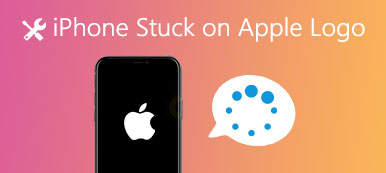iPad'inizde kısıtlamaları etkinleştirirseniz, bu korumalı uygulamaları ve özellikleri her kullandığınızda öncelikle kısıtlama şifrenizi girmeniz gerekir. Çocukların iPad'de ekran başında kalma sürelerini ayarlamak ebeveynler için faydalı bir yöntemdir. Ancak bunu nasıl yapabilirsiniz? unutulmuş bir iPad kısıtlaması şifresini atlamak ne zaman unuttun? Bir iPad için kısıtlama şifresini unuttuğunuzda olası tüm kombinasyonları denediyseniz, iPad kısıtlama PIN'ini kolaylıkla sıfırlamak için aşağıdaki işlemleri takip edebilirsiniz.
- Bölüm 1: Kısıtlama Şifresini Sıfırla (Şifreyi Hatırlıyorsanız)
- Bölüm 2: Kısıtlama Kodunun Sıfırlanması (iPad Kısıtlama Şifresini Unutursanız)
- Kısım 3: Kısıtlama Kodunu Kurtarmak İçin Üçüncü Taraf Bir Araç Kullanın
- Öneri: iTunes / iCloud Backup Selectively ile iPad'i geri yükleme
- Bölüm 4. iPad Kısıtlama Parolasını Unutma Hakkında SSS
Bölüm 1. Kısıtlama Şifresini Sıfırlayın (Şifreyi Hatırlıyorsanız)
Doğru PIN kodunu hala hatırlıyorsanız, bir iPad kısıtlama şifresini sıfırlamak kolay olacaktır. Yapabilirsin iPad'inizi yedekleyin ve sonra bir kısıtlama şifresi dahil tüm içerikleri ve ayarları silin. Aksi takdirde, bilgisayarı güvenli bir şekilde kullanmadan iPad kısıtlama şifresini sıfırlayabilirsiniz. İPad'de sizin için daha uygun olan bir kısıtlama şifresini sıfırlamak için hangi yaklaşımı okuyun ve seçin.
1. AdımKısıtlama şifrenizi iPad'e girinAçın Ayarlar iPad'inizdeki uygulama. Tıklamak için aşağı kaydırın genel ve ardından Şifre Kilit düğme. Ardından iPad'inize kısıtlama şifresini girin.
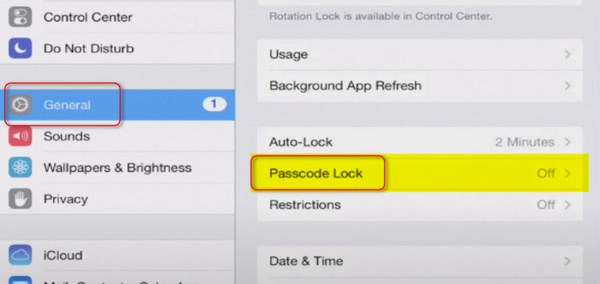 2. AdımiPad'de Kısıtlama Parolasını Değiştirme
2. AdımiPad'de Kısıtlama Parolasını DeğiştirmeAçın Ayarlar Onayladıktan sonra geçerli şifreiPad'deki kısıtlama şifresini sıfırlamak için Şifreyi Değiştir düğmesine dokunabilirsiniz. Yeni bir şifre girin ve tekrar onaylayın. Bitti.
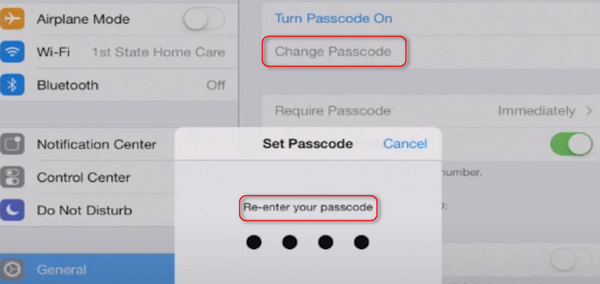
Bölüm 2. Kısıtlama Kodu Nasıl Sıfırlanır (iPad Kısıtlama Parolasını Unutursanız)
Hayati Notlar:
kapamak IPad'imi Bul
Git Ayarlar iPad'inizdeki uygulama. Bul iCloud menüyü açın ve kapatın IPad'imi Bul altında.
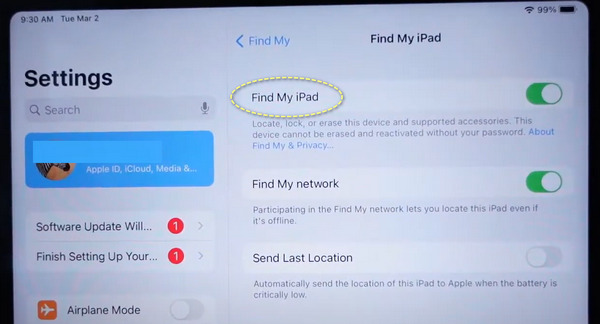
İTunes'u en son sürüme güncelleyin
Bir Apple iPad'i yedeklemek veya geri yüklemek için iTunes'u her kullandığınızda, iTunes'u en son sürümüne güncellemelisiniz. Aksi takdirde, iTunes'u kullanarak bir kısıtlama şifresini unuttuğunuzda bir iPad'i geri yükleyemeyebilirsiniz.
Kullanmayın Tüm Ayarları ve İçeriği Sil
İPad'inizi bu seçenekle iyice silerseniz çalışmaz. Apple kimliğini ve unutulmuş iPad kısıtlama şifresini girmeniz gerekecek.
1. AdımİPad'i Kurtarma Moduna AlınİPad'inizi devre dışı bırakmak için tekrar tekrar yanlış şifreleri girin. Bilgisayarınızda iTunes'u açın ve iPad'inizi bilgisayara bağlayın. İPad'inizde Kurtarma Modu ekranını görene kadar aşağıdaki adımları izleyin.

Ana Ekran düğmesi olmayan bir iPad için: hacim Up düğmesine basın ve hızla bırakın ve ardından aynı işlemi tekrar yapın. Aşağı hacmi düğme. Daha sonra tuşuna basılı tutun Power düğmesine basın.
Ana Ekran düğmeli bir iPad için: tuşunu basılı tutun. Power ve Ana Sayfa Aynı anda düğmeler.
2. AdımKısıtlama Parolası Olmadan iPad'i Geri YüklemeiPad'iniz devre dışı olduğundan iTunes, iPad'inizin güncellenmesi veya geri yüklenmesi gerektiğini belirten bir uyarı gönderecektir. Geri Yükle düğmesini tıklayın. Ardından iPad'inizdeki kısıtlama şifresini sıfırlayabilir veya kısıtlama şifresi olmadan kullanabilirsiniz. Bu şekilde şunları yapabilirsiniz: iPhone kısıtlamaları şifresini sıfırlama gibi.

Bölüm 3. Kısıtlama Parolasını Kurtarmak için Üçüncü Taraf Bir Araç Kullanın
Apeaksoft iOS Kilidi Açıcı ekran şifresi, Ekran Süresi şifresi vb. kısıtlamaları kaldırabilen güçlü bir araçtır. Başka bir deyişle, iPad kısıtlama şifresini unuttuğunuzda, iPad'deki kısıtlama şifresini kurtarmak veya kaldırmak için bu yazılımı kullanabilirsiniz.
 Tavsiye
Tavsiye- İPad'de Ekran Süresi kısıtlama şifresini kaldırın ve kurtarın.
- Ekran kilitli iPad'i 4 basamaklı, 6 basamaklı, özelleştirilmiş numara ve koddan silin.
- Apple Kimliği parolasını unuturken Apple Kimliğini kaldırın.
- iOS 17/16/15/14 ve önceki sürümlerde çalışan iPad Pro, iPad Air, iPad mini, iPhone, iPod vb. tüm iOS cihazlarıyla uyumludur.
notlar: iPad'iniz iOS 11 veya önceki bir sürümünü çalıştırıyorsa program, iPad kısıtlama şifrenizi kurtaracaktır. iOS 12 ve sonraki sürümlerde çalışan iPad'ler için bu yazılım Ekran Süresi şifresini kaldıracaktır.
Üstelik ayrıca Jailbreak'li bir iPad'i sıfırlama veya bu programla iPhone.
Şimdi, kesin işlemi kıralım.
1. Adım Yukarıdaki indirme bağlantısından Apeaksoft iOS Unlocker'ı ücretsiz indirin. Windows ve Mac bilgisayarlarla uyumludur ve ihtiyacınız olan sürümü indirebilirsiniz.
Bu yazılımı çalıştırın ve Ekran ZAMANI Ana arayüzde mod. Bu arada, iPhone'unuzu bilgisayara bağlamak için USB kablosunu alın.
2. Adım Tıkla Başlama Ekran Saati şifresini hemen kaldırmak veya kurtarmak için düğmesine basın.

Öneri: iTunes / iCloud Backup Selectively ile iPad'i geri yükleme
Unutulan iPad kısıtlama şifresini kurtardıktan sonra cihazınızdaki tüm verileri kaybedersiniz. Kayıp iPad verilerini kurtarmak için şunu kullanmalısınız: Apeaksoft iPhone Veri Kurtarma. iPhone Veri Kurtarma, iPad'inize mesajlar, kişiler, arama kayıtları, müzik, fotoğraflar, videolar vb. dahil 19'a kadar veriyi geri yükleyebilir. iPhone Veri Kurtarma, iOS 17 ve en yeni iPad/iPad mini/iPad Air/iPad Pro ile iyi çalışır .
- Kayıp verileri herhangi bir iPad'den yedeklemeden geri yükleyin
- Bir çırpıda iTunes yedeğinden kaybolan verileri seçerek geri yükleme
- İPad'i iCloud yedeklemesi ile güvenle indirin ve geri yükleyin
- Kurtarma işleminden önce tüm iOS verilerini önizleyin ve tarayın
- iPad Pro/Air/Mini ve iPad dahil tüm iPad modellerini destekleyin
Unutulan iPad Kısıtlama Şifresini atladıktan sonra iPad'i iTunes Yedekleme'den Geri Yükleme
1. AdımİPad veri kurtarma uygulamasını başlatınkoşmak iPhone Veri Kurtarma. İPad'i güvenilen bilgisayara bağlamak için bir USB kablosu kullanın. Daha önce bu bilgisayarla iPad'i iTunes ile eşzamanladığınızdan emin olun. "İTunes Yedekleme Dosyasından Kurtar" moduna girin.
 2. AdımİTunes yedeklemesini tara
2. AdımİTunes yedeklemesini taraİlgili iTunes yedekleme dosyasını seçin ve ardından aşağıdaki "Taramayı Başlat" düğmesine basın. Bir iTunes yedeklemesini taramak birkaç saniye sürecektir. İPhone Veri Kurtarma ile genel arasındaki farklar iTunes geri yükleme iPad'de unutulan kısıtlamalar şifresini sıfırladıktan sonra hangi öğeyi geri yükleyeceğinizi seçebilirsiniz.
 3. AdımBir iPad'i iTunes'dan seçerek geri yükleyin
3. AdımBir iPad'i iTunes'dan seçerek geri yükleyinMevcut tüm dosyalar sol paneldeki kategorilerde listelenmiştir. Herhangi bir iOS verisini seçin ve ardından ayrıntılı olarak önizleyin. İTunes yedeklemesinden iPad'e geri yüklemek istediğiniz tüm verileri seçin. İTunes yedeklemelerini seçici ve profesyonel bir şekilde iPad'inize göndermek için "Kurtar" düğmesine basın.

Bölüm 4. iPad Sınırlamaları Parolasını Unuttum Hakkında SSS
Varsayılan iPad Kısıtlama Parolası nedir?
Kısıtlama şifrenizi unuttuğunuzda silinecek şekilde cihazınızı sıfırlamayı seçebilirsiniz. Ancak, cihazınızda saklanan tüm kişisel bilgileriniz ve dosyalarınız da silinecektir; bu nedenle, bu işlemi gerçekleştirmeden önce cihazınızı yedeklemeniz iyi bir fikirdir.
İPad'i sıfırlamak kısıtlamaları kaldırır mı?
Kısıtlamalar parolasını bir iPad'den kaldırmanın en kolay yollarından biri, onu silmek ve yeni bir aygıt olarak ayarlamaktır. Ancak bu, cihazınızdaki tüm verileri kalıcı olarak silecektir ve sıfırdan başlamanız gerekecektir.
İPad devre dışı bırakılmadan önce kaç başarısız deneme yapıldı?
iPad çalışmaz hale gelmeden önce olası şifreleri denemek için 6 şansınız var. Parolayı altı kez arka arkaya yanlış girerseniz iPad'iniz kilitlenir ve onu doğru şekilde kullanamazsınız.
iPad sizi ne kadar süreyle kilitliyor?
Parolanın arka arkaya altı kez yanlış girilmesi iPad'inizi bir dakika süreyle kilitler; art arda on hata yapılması ise iPad'inizi bir saat süreyle kilitler. Şifreyi ne kadar çok yanlış girerseniz, kilitlenme o kadar uzun sürecektir. Lokavt için maksimum süre yoktur.
Ya hiçbir zaman bir Kısıtlama Parolası belirlemezsem?
Eğer iPad'iniz için kısıtlı bir şifreniz yoksa, iPad'iniz her zaman erişilebilir olacak ve herhangi bir sorun yaşamadan açılabilecek ve kullanabileceksiniz. Birisi cihazınıza bir şifre ayarlayıp cihazınızı doğru şekilde kullanmanızı engelleyebileceği için bu, cihazınızı güvenlik riskine sokar.
Sonuç
Sonuç olarak, iPad kısıtlama şifresini unuttuğunuzda bir iPad'i sıfırlayabilirsiniz. Aksi takdirde üçüncü taraf bir araç kullanabilirsiniz. iPad kısıtlama şifresini kurtar yerine. Sıfırlamadan sonra iPad'i iTunes'dan veya iCloud yedeklemesinden geri yüklemeniz gerekiyorsa, çıktı iPad verilerini özelleştirmek için iPhone Veri Kurtarma'yı kullanmayı unutmayın.